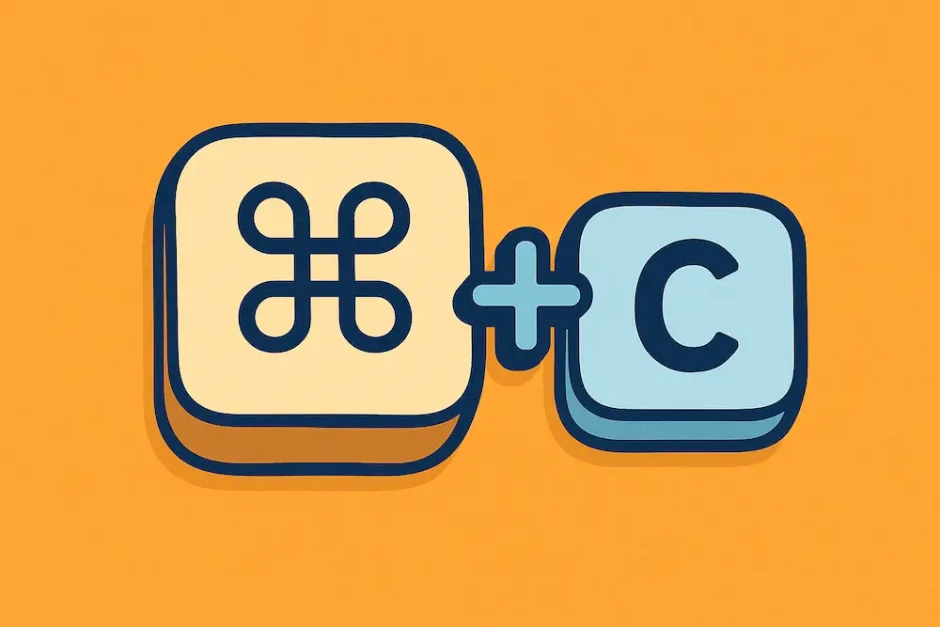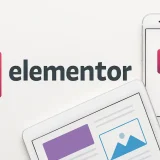日々のパソコン作業を効率化するうえで欠かせないのがショートカットキー。マウス操作よりも素早く指先だけで操作できるため、作業スピードが格段に上がります。
この記事では、WindowsとMacそれぞれに対応した全アプリ共通の基本ショートカットから、ブラウザ専用の便利ショートカット、知っておくと差がつく応用ショートカットまで網羅的に解説します。
もくじ
基本編|全アプリで使える共通ショートカット
これらはMicrosoft WordやExcel、Photoshop、ブラウザなど、ほぼすべてのアプリで共通して使えるショートカットです。
コピー(Copy)
- Windows:
Ctrl + C - Mac:
Command (⌘) + C
解説:選択した文字や画像、ファイルをクリップボードにコピーします。コピー後に貼り付けることで、同じ内容を複製可能。
ペースト(Paste)
- Windows:
Ctrl + V - Mac:
Command (⌘) + V
解説:コピーや切り取りでクリップボードに保存した内容を貼り付けます。
切り取り(Cut)
- Windows:
Ctrl + X - Mac:
Command (⌘) + X
解説:選択部分を削除しつつ、クリップボードに保存します。テキストやファイルの移動に便利。
元に戻す(Undo)
- Windows:
Ctrl + Z - Mac:
Command (⌘) + Z
解説:直前の操作を取り消します。ミス操作の修正に必須。
やり直す(Redo)
- Windows:
Ctrl + YまたはCtrl + Shift + Z - Mac:
Command (⌘) + Shift + Z
解説:元に戻した操作を再び実行します。
保存(Save)
- Windows:
Ctrl + S - Mac:
Command (⌘) + S
解説:ファイルを保存します。定期的な保存習慣でデータ消失防止。
すべて選択(Select All)
- Windows:
Ctrl + A - Mac:
Command (⌘) + A
解説:文章やフォルダ内のすべての項目を一括選択。
検索(Find)
- Windows:
Ctrl + F - Mac:
Command (⌘) + F
解説:文章やWebページ内で特定の文字列を検索できます。
ブラウザ編|タブやページ操作を効率化
Google Chrome、Microsoft Edge、Safariなど主要ブラウザで共通して使えるショートカットを中心に紹介します。
新しいタブを開く
- Windows:
Ctrl + T - Mac:
Command (⌘) + T
用途例:複数サイトを並行して調べ物する際に便利。
タブを閉じる
- Windows:
Ctrl + W - Mac:
Command (⌘) + W
用途例:不要になったタブをすぐ閉じられます。
タブの切り替え
- Windows:
Ctrl + Tab(右へ)、Ctrl + Shift + Tab(左へ) - Mac:
Control + Tab(右へ)、Control + Shift + Tab(左へ)
用途例:マウスを使わずに複数タブを行き来できます。
アドレスバーに移動
- Windows:
Ctrl + LまたはAlt + D - Mac:
Command (⌘) + L
用途例:すぐにURL入力や検索を始められます。
ページ更新(リロード)
- Windows:
F5またはCtrl + R - Mac:
Command (⌘) + R
用途例:最新情報に更新したい時に使用。
ページ内検索
- Windows:
Ctrl + F - Mac:
Command (⌘) + F
用途例:Webページの中から特定キーワードを探せます。
知っておくと差がつく便利ショートカット
基本やブラウザ以外にも、覚えておくと作業が一気に楽になる操作があります。
ウィンドウ切り替え
- Windows:
Alt + Tab - Mac:
Command (⌘) + Tab
解説:開いているアプリ間を素早く移動。
スクリーンショット
- Windows:
Windowsキー + Shift + S(領域選択キャプチャ) - Mac:
Command (⌘) + Shift + 4(領域選択)、Command (⌘) + Shift + 3(全画面)
用途例:必要な部分だけをすぐ画像化できます。
ロック画面
- Windows:
Windowsキー + L - Mac:
Control + Command (⌘) + Q
用途例:席を離れる際のセキュリティ確保に必須。
デスクトップ表示
- Windows:
Windowsキー + D - Mac:
F11(Mission Control設定による)
用途例:開いているウィンドウを一時的に隠してデスクトップへ。
まとめ|ショートカットは「使いながら覚える」のが最速
ショートカットキーは一度に全部覚える必要はありません。
- よく使う操作から3〜5個選んで集中的に覚える
- キーボードを見ずに打てるように意識する
- 作業ジャンルごとに覚えていく(文章作成、ブラウジング、画像編集など)
これらを習慣化すれば、作業時間は確実に短縮できます。